在零件模式下创建两个特征的相交线非常容易,那么如何在组件模式下创建两个零件的相交线呢?以下图为例,简单介绍。

方法:
1.新建两个零件,一个为圆柱,另一个为椭圆柱。
2.新建组件,将两个零件装配在一起,如下图。
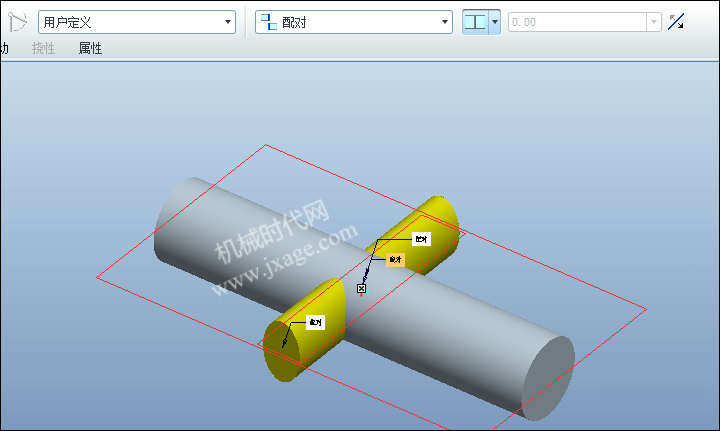
3.在组件环境下,打开第二个零件,复制这个零件的表面。
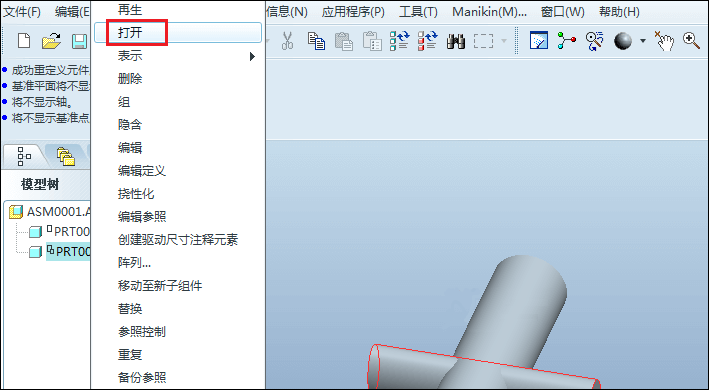
在过滤器中选择【几何】,点击圆柱表面,鼠标右击选择【实体表面】,再按住Ctrl+C和Ctrl+V,复制实体表面。
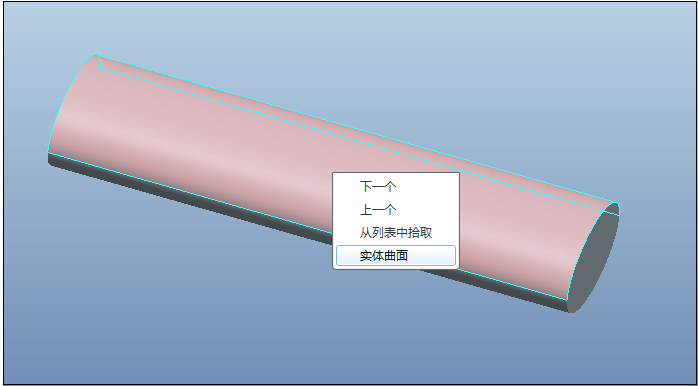
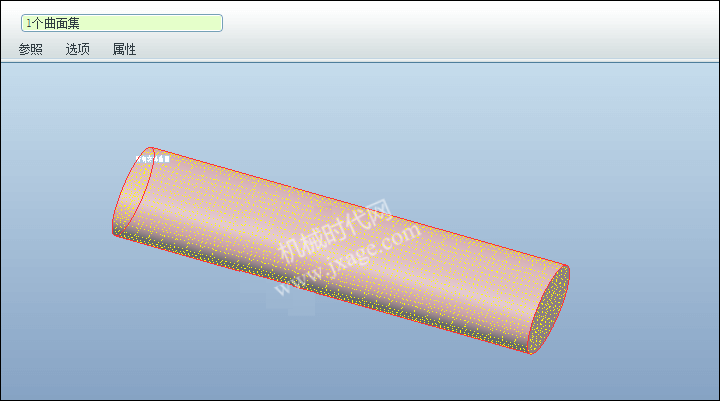
4.在组件环境下,选择第一个零件,鼠标右击选择【激活】,点击【插入】-【共享数据】-【复制几何】。出现如下的窗口,取消点击【仅限发布几何】。

在第二个零件的上方鼠标右击出现如下的窗口,选择【曲面集】和【从列表中拾取】。
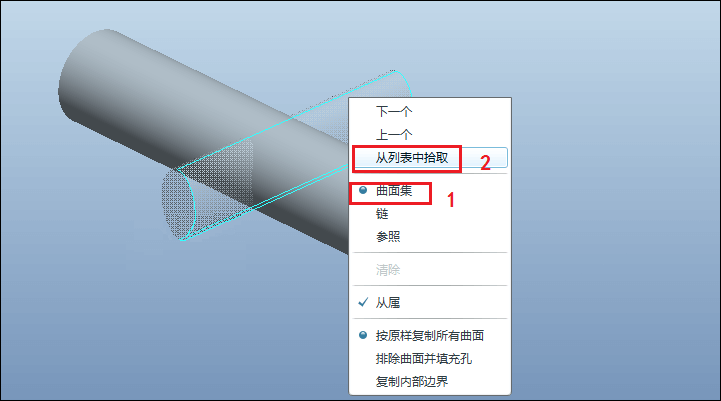
弹出【从列表中拾取】,选择下图红色方框中的复制曲面特征,点击勾号完成。

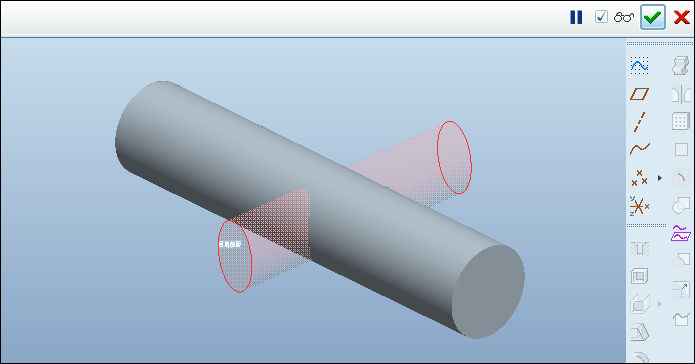
5.打开第一个零件,我们发现这两个零件合并在一起了。前面我们所做的一切操作就是为了能将零件2复制到零件1中,从而可以创建相交线。
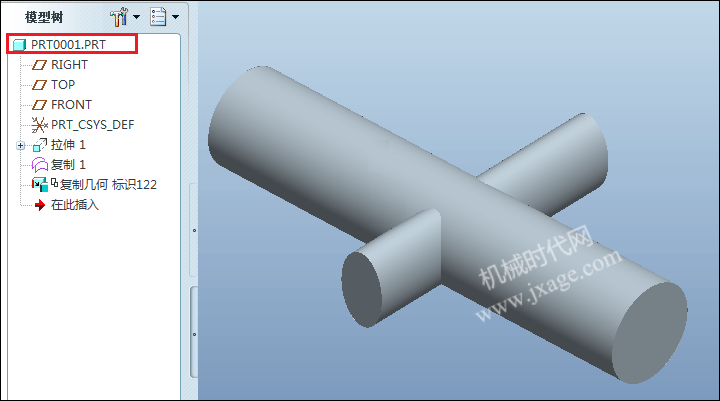
6.按住Ctrl选择两个零件的表面,点击【相交】,即可创建穿相交线。
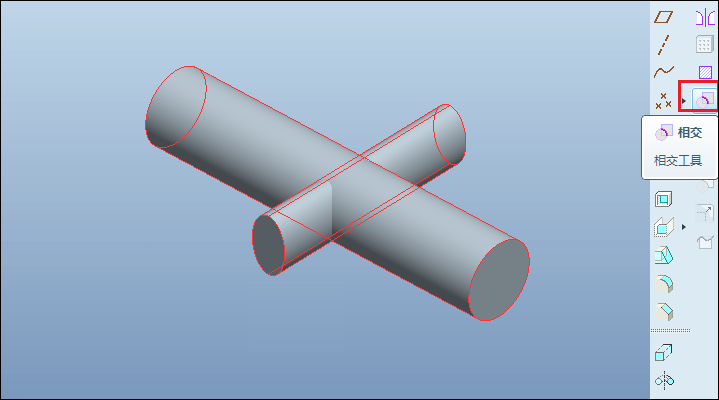
隐藏复制的几何。

7.完成。
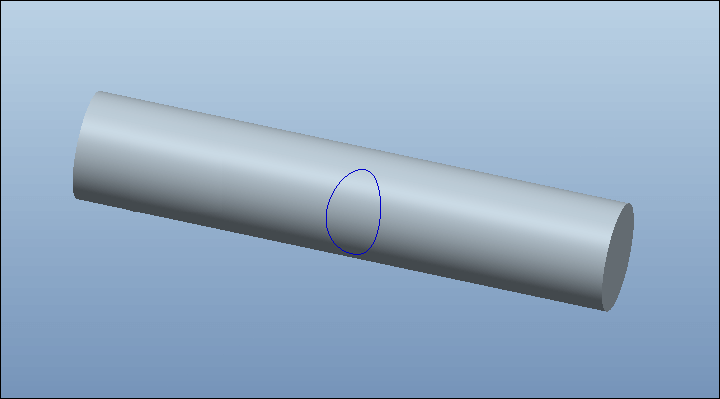
Proe知识
扫二维码关注微信公众号

我的微信
SolidWorks技巧
扫二维码关注微信公众号

我的公众号


